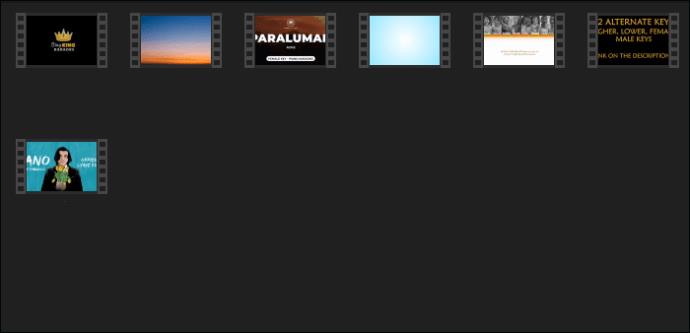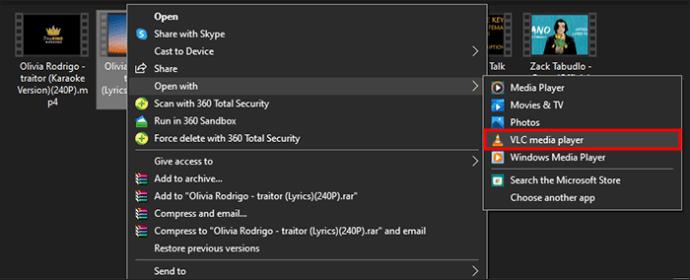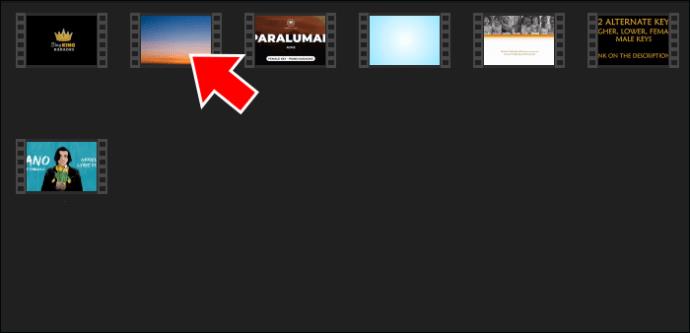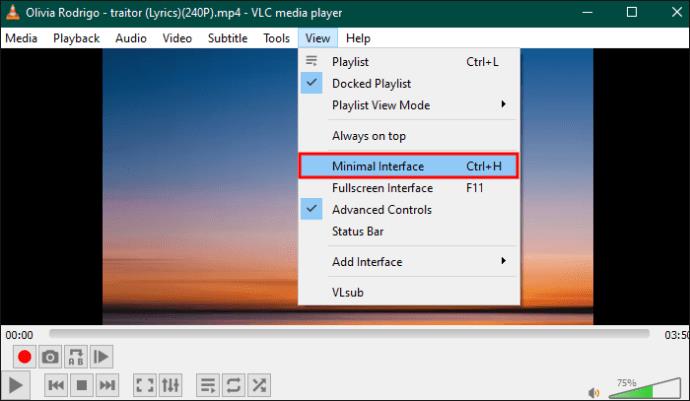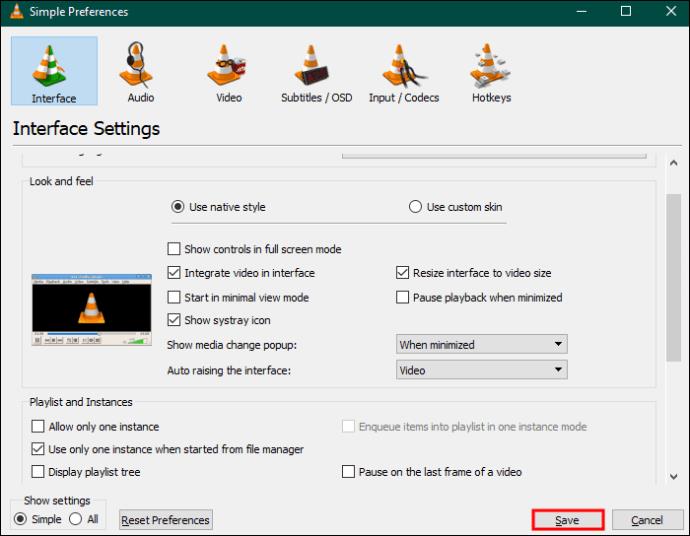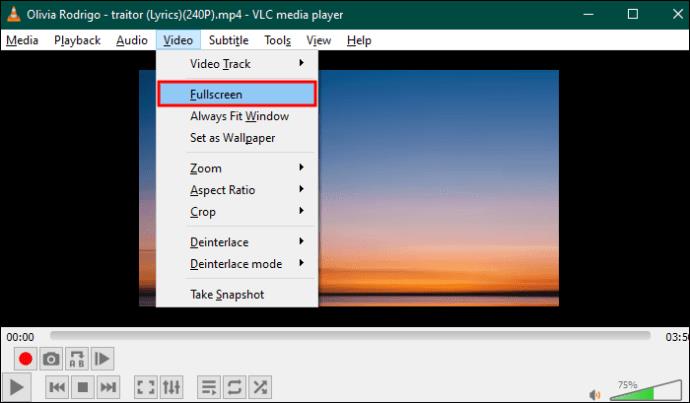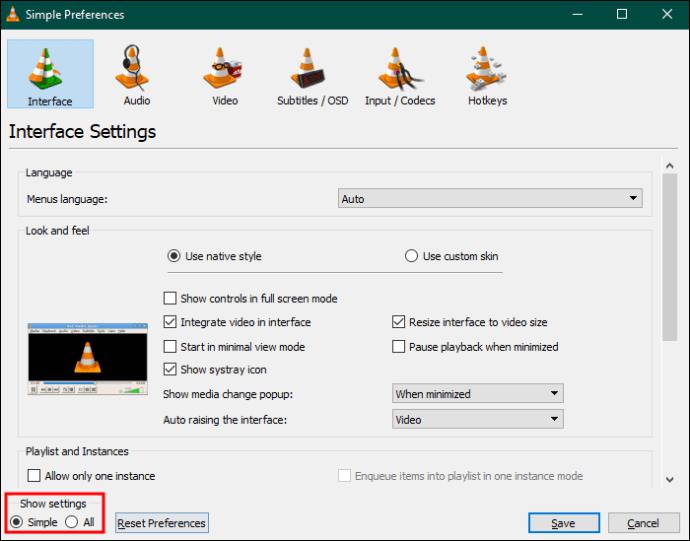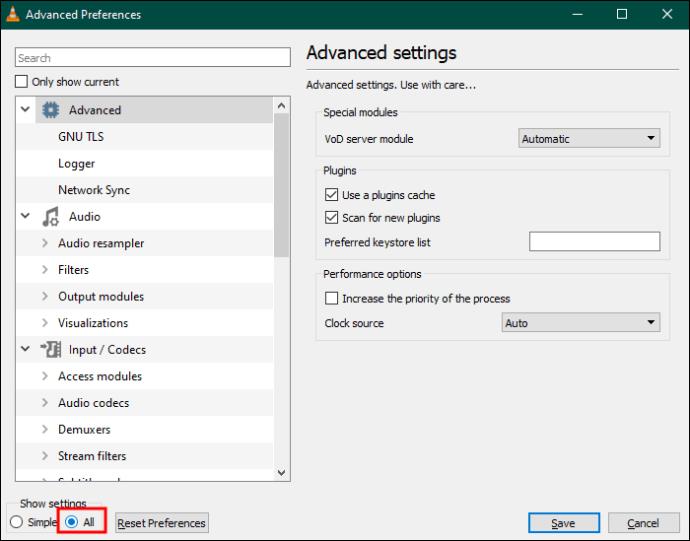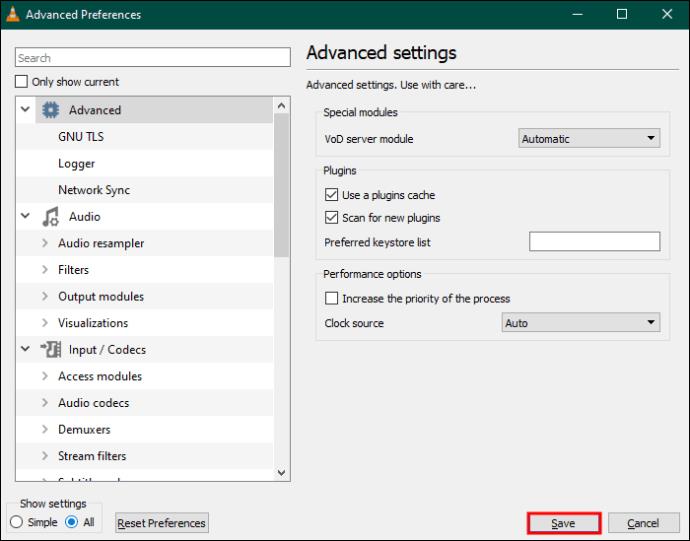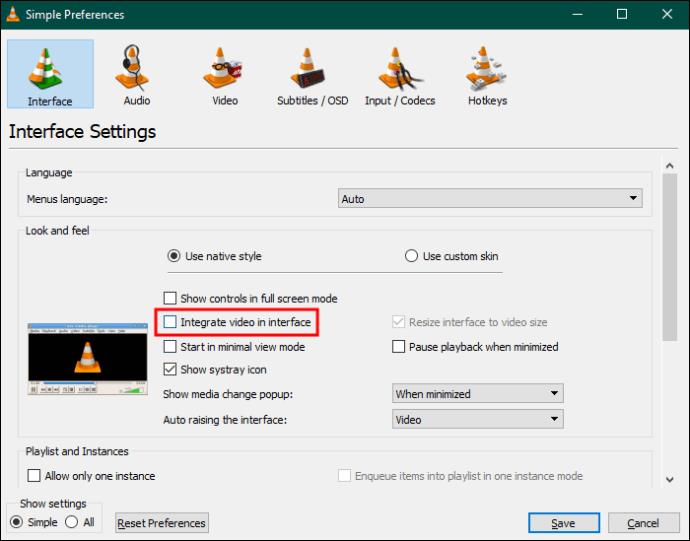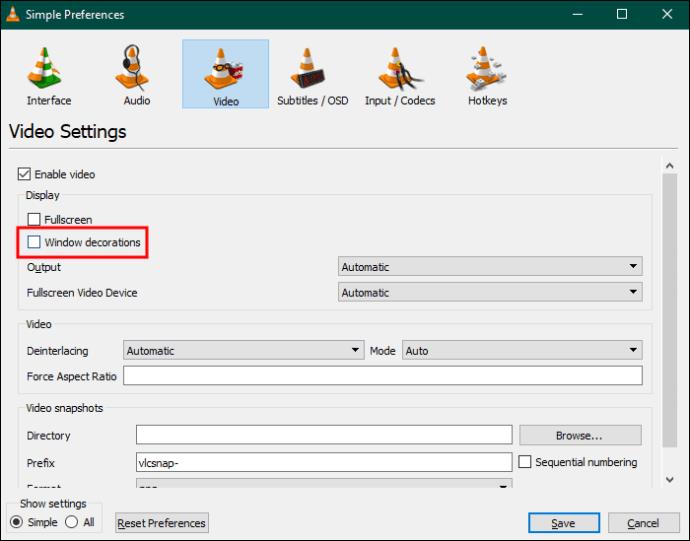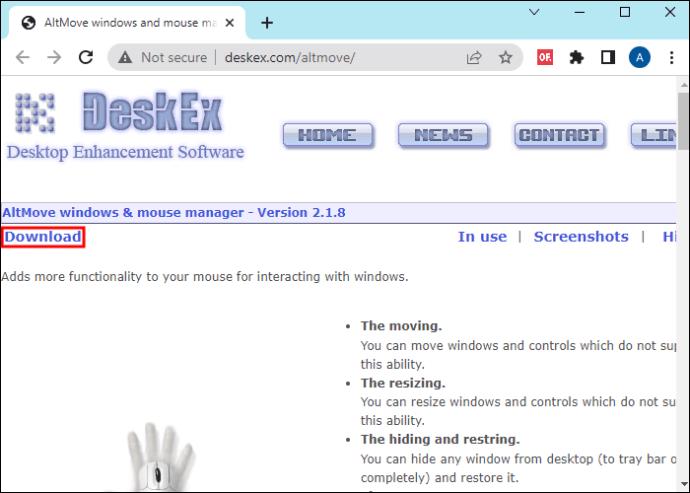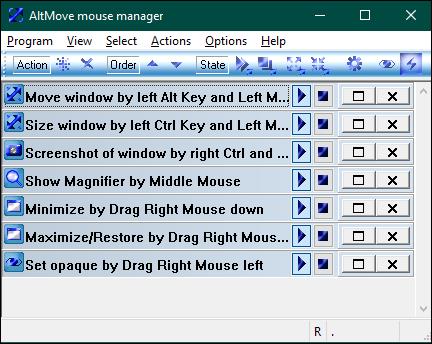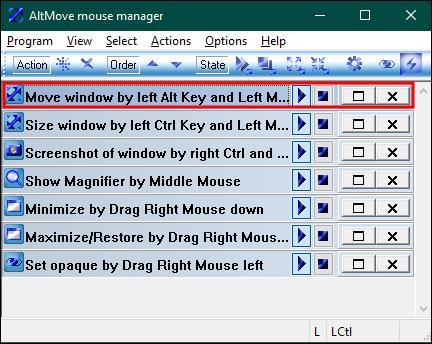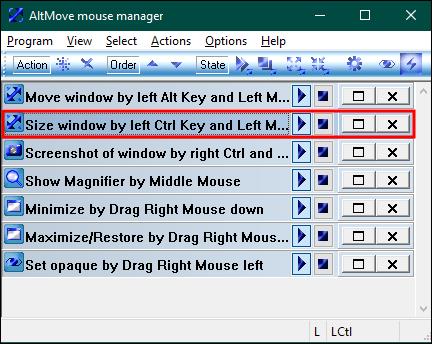VLC lepojas ar daudzām praktiskām iebūvētām funkcijām, un tajā darbojas klasisks, viegli saprotams lietotāja interfeiss. Tomēr, ja vēlaties, lai filma vai videoklips aptvertu visu VLC ekrānu, jums būs jāslēpj vadīklas. Par laimi, ja izmantojat dažus īsinājumtaustiņus, tas ir salīdzinoši vienkāršs process.

Ja jums nav ne jausmas, kas ir šīs atslēgas, jūs esat nonācis īstajā vietā. Šajā rakstā ir paskaidrots, kā paslēpt VLC vadīklas un baudīt skaidru pilnekrāna režīmu.
Kā paslēpt VLC Media Player vadīklas pilnekrāna režīmā
VLC ir viens no daudzpusīgākajiem multivides atskaņotājiem datoru un mobilo tālruņu lietotājiem. Lai gan varat izmantot tā noklusējuma līdzekļus, kā tas ir, varat tos arī pielāgot. Piemēram, varat īslaicīgi paslēpt vadības paneļa funkcijas, lai ļautu filmai aizpildīt visu ekrānu. Tādā veidā jūs varat iegūt tādu pašu skatīšanās pieredzi kā kāds, kurš skatās filmu televizorā.
Ja paslēpsit VLC vadīklas, jūs vairs neredzēsit augšējo izvēlņu nosaukumus, piemēram, Multivide, Atskaņošana, Video, Skats utt. Tāpat pazudīs vadības pogas VLC ekrāna apakšējā apgabalā. Ja uzskatāt, ka VLC vadības panelis ir kaitinošs vai novērš uzmanību, izmantojiet kādu no tālāk norādītajām metodēm.
Nospiediet Ctrl + H
Ātrākais veids, kā filmas atskaņošanas laikā paslēpt VLC vadīklas, ir vienlaikus nospiest taustiņus Ctrl un H. Tālāk ir norādītas darbības, kas jāveic.
- Datorā atveriet mapi, kurā ir jūsu filmas un videoklipi.
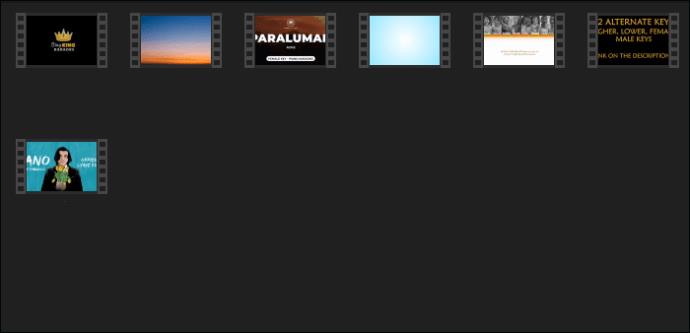
- Atlasiet videoklipu, ko atskaņot VLC. Ar peles labo pogu noklikšķiniet uz tā un noklikšķiniet uz "Atvērt ar". Atlasiet “VLC multivides atskaņotājs”.
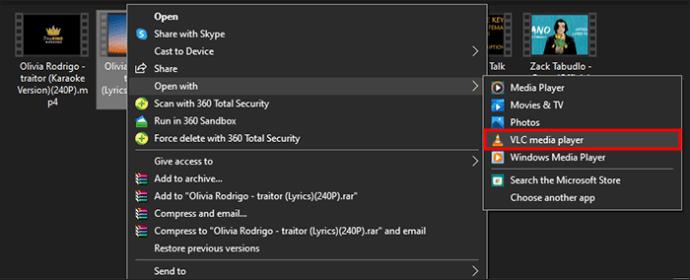
- Kad videoklips tiek atskaņots pilnekrāna režīmā, vienlaikus nospiediet taustiņus “Ctrl + H”. Pēc tam augšējā izvēlņu josla un apakšējā rīkjosla pazudīs.

- Ja vēlaties atjaunot slēptās vadīklas, vēlreiz nospiediet "Ctrl + H".
Izmantojiet minimālo interfeisu
Vēl viens veids, kā atspējot VLC vadīklas, lai uzlabotu video skatīšanās pieredzi, ir pāreja uz minimālo saskarni. Videoklips pēc noklusējuma tiek atvērts pilnekrāna režīmā VLC. Tomēr pilnekrāna režīmā tiek rādītas visas multivides vadīklas. Lai tos noņemtu, aktivizējiet minimālo saskarni.
Lūk, kā tas tiek darīts:
- Atveriet savu iecienītāko videoklipu vai filmu VLC.
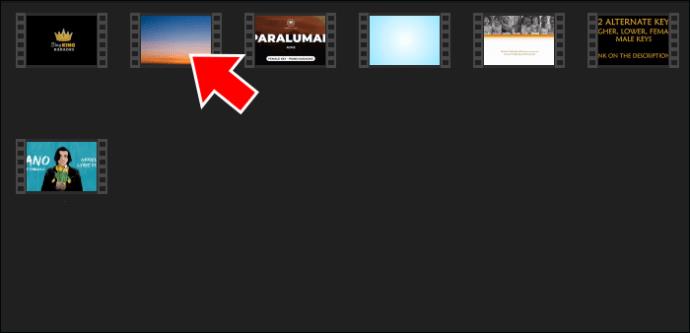
- Virzieties uz "Skatīt" augšējā izvēlņu joslā un noklikšķiniet uz tā.

- Parādīsies izvēlne ar dažādām opcijām. Atzīmējiet izvēles rūtiņu “Minimālais interfeiss”.
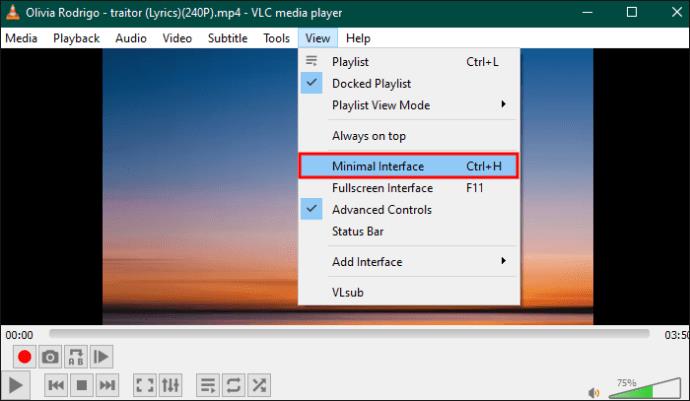
Piezīme : pēc “Minimālā interfeisa” ieslēgšanas pamanīsit, ka zem tā esošais “Pilnekrāna” režīms paliek atzīmēts. Ja noņemsit atzīmi, videoklipa nosaukums parādīsies augšpusē un novērsīs jūsu uzmanību. Tātad, turiet to ieslēgtu.
Noņemiet atzīmi no opcijas Rādīt vadīklas pilnekrāna režīmā
Vēl viens ātrs veids, kā paslēpt VLC multivides vadīklas, ir izvairīties no vadīklu rādīšanas pilnekrāna režīmā.
- Palaidiet savu VLC lietojumprogrammu un augšējā izvēlnē dodieties uz "Rīki".

- Ritiniet līdz saraksta apakšdaļai un noklikšķiniet uz "Preferences". Īsāks veids ir nospiest taustiņus Ctrl un P uz tastatūras.

- Tiks parādīts logs “Vienkāršās preferences”. Sadaļā “Interfeisa iestatījumi” noņemiet atzīmi no izvēles rūtiņas “Rādīt vadīklas pilnekrāna režīmā”.

- Noklikšķiniet uz "Saglabāt", lai reģistrētu izmaiņas.
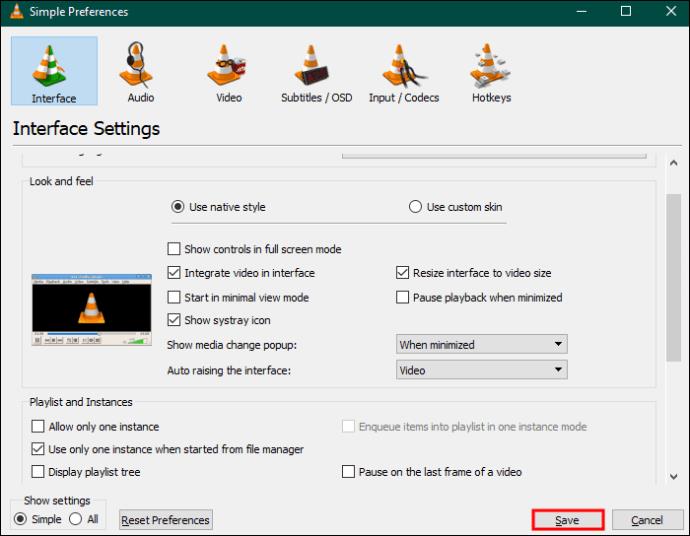
- Jūs joprojām skatīsit videoklipu pilnekrāna režīmā, izmantojot vadības paneļa funkcijas. Tātad, veiciet dubultklikšķi uz “VLC ekrāna”, lai paslēptu vadīklas. Vai arī noklikšķiniet uz “Video” un sarakstā izvēlieties “Pilnekrāna”.
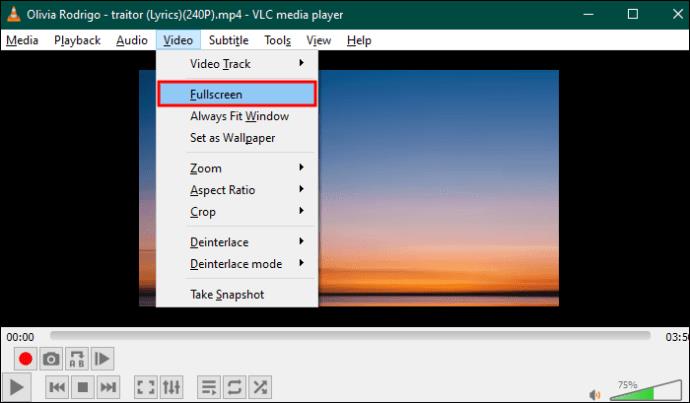
- Lai atjaunotu slēptās vadīklas, vēlreiz veiciet dubultklikšķi uz ekrāna.
Atspējojiet tikai atskaņošanas un pauzes ikonas
Ja atskaņojat vai apturat videoklipu VLC, augšējā apgabalā pie labās puses stūra tiek parādītas dažas ikonas. Tie ir OSD (ekrāna displeja) daļa. Tie parāda atskaņošanas statusu. Ja jums tie nepatīk, varat tos mainīt.
- Palaidiet savu VLC multivides atskaņotāju un noklikšķiniet uz “Rīki”, lai skatītu “Preferences”.

- Kad tiek parādīts logs “Interfeiss”, ritiniet līdz apakšai un atlasiet “Rādīt iestatījumus”.
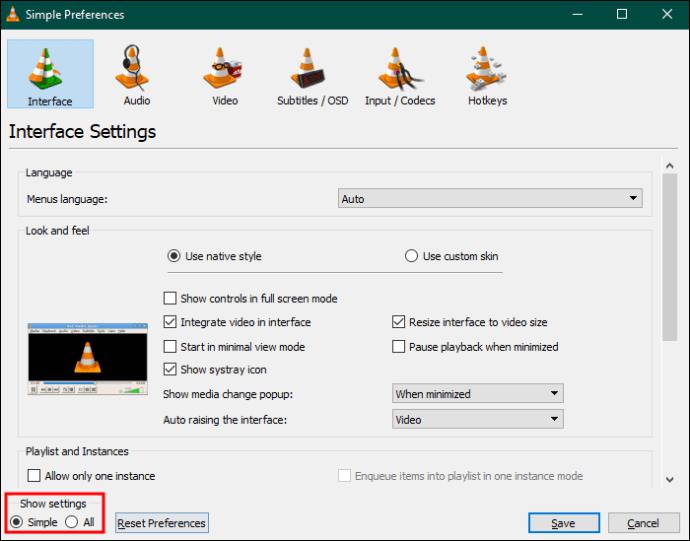
- Noklikšķiniet uz “Viss”, lai atvērtu garu opciju sarakstu. Sarakstā atlasiet “Subtitri/OSD” un noņemiet atzīmi no “On Screen Display”.
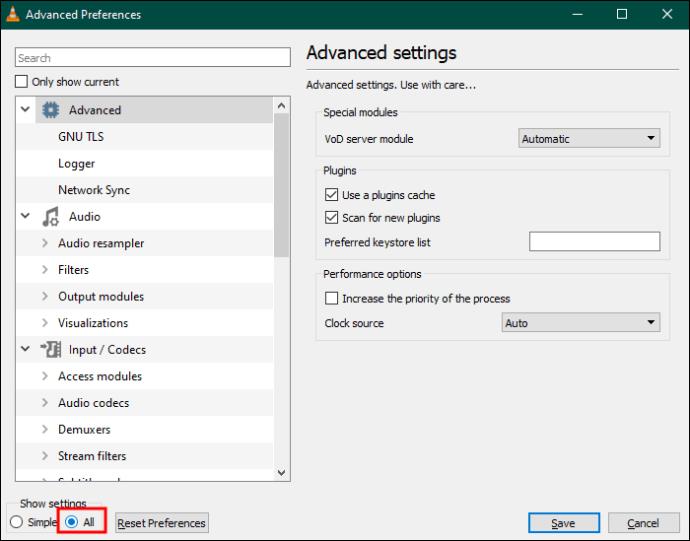
- Noklikšķiniet uz "Saglabāt", lai saglabātu izmaiņas.
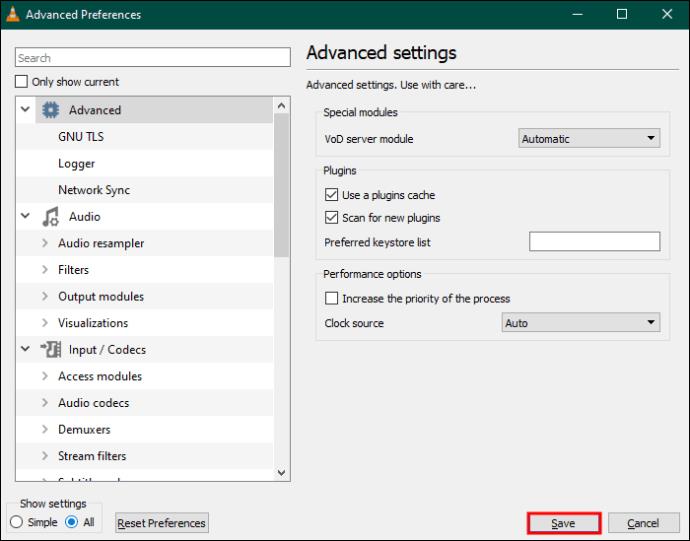
- Atskaņojiet videoklipu, lai redzētu, vai ikonas ir pazudušas.
Ir iespējams padarīt savu VLC bez malām. Tādā veidā varat arī noņemt augšējo izvēlnes joslu un apakšējo rīkjoslu. Bezmalu VLC izskatās kā televizora ekrāns, jo tas parāda tikai to, ko skatāties. Lai noņemtu apmales no VLC, jums nav nepieciešams trešās puses rīks. Tā vietā veiciet tālāk norādītās darbības.
- Palaidiet VLC lietojumprogrammu un noklikšķiniet uz "Rīki".

- Izvēlieties "Preferences". Varat arī nospiest taustiņu kombināciju Ctrl + P.

- Parādīsies logs "Interfeiss". Sadaļā “Interfeisa iestatījumi” noņemiet atzīmi no izvēles rūtiņas “Integrēt video saskarnē”.
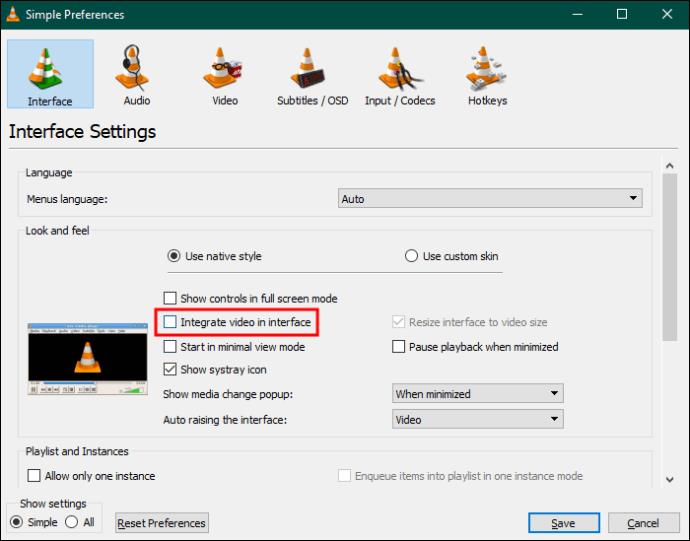
- Tā paša loga augšējās izvēlnes vienībās izvēlieties “Video”. “Noņemiet atzīmi no opcijas “Windows dekorācijas” un nospiediet “Saglabāt”, lai izietu no loga.
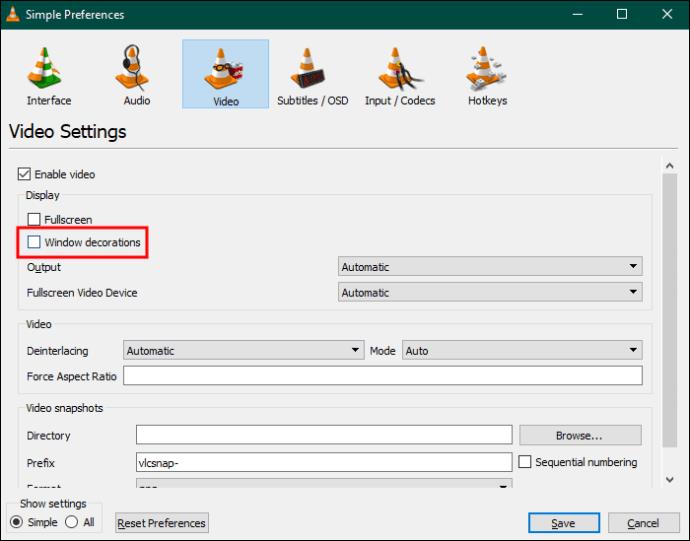
VLC var netikt atskaņots bezmalu režīmā, ja vien to vispirms neaizverat. Pēc tam palaidiet to vēlreiz un atskaņojiet tajā savu iecienītāko video failu. Ja jums tas ir izdevies, vienīgais, ko redzēsit ekrānā, ir jūsu video. Tādējādi jums izdosies paslēpt VLC vadīklas šādā veidā. Tomēr šī metode var radīt dažas problēmas, kas jums var nepatikt.
Pirmkārt, VLC aptvers visu ekrānu, un jūs nevarat mainīt tā izmērus ar peli vai tastatūru. Vienīgais veids, kā mainīt ekrāna izmēru, ir izmantot bezmaksas trešās puses programmatūras rīku AltMove .
Lūk, kā to izmantot:
- Lejupielādējiet un instalējiet AltMove savā datorā.
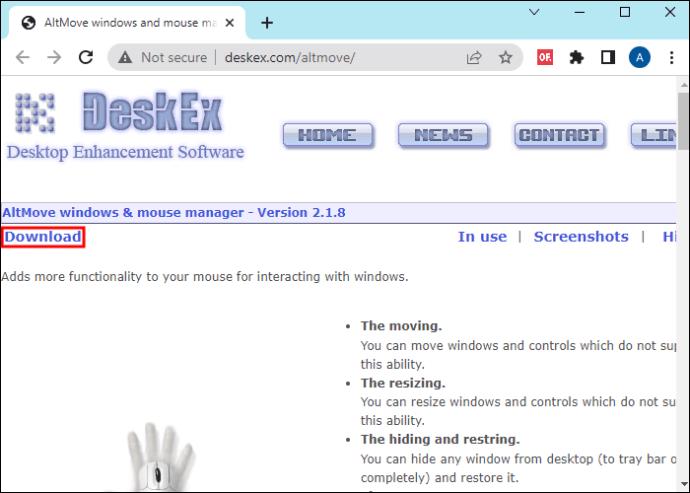
- Palaidiet programmatūru un gaidiet, līdz tiek parādīts logs “AltMove mouse manager”.
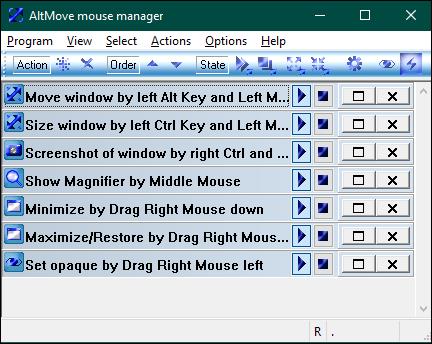
- Vienlaicīgi nospiediet tastatūras taustiņu “Kreisais Alt” un “Kreiso peli”. Tas palīdzēs pārvietot bezmalu VLC logu.
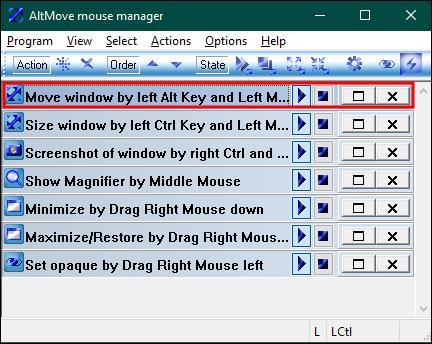
- Lai mainītu ekrāna izmērus, vienlaikus nospiediet taustiņu “Kreisais Ctrl” un “kreiso peles pogu”.
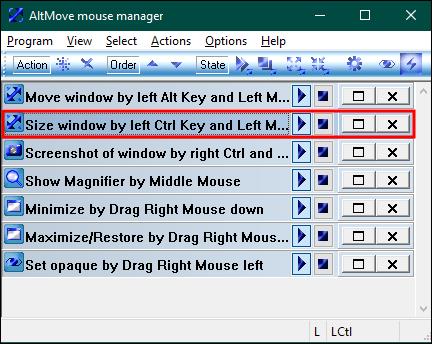
Citas AltMove alternatīvas ir SmartSystemMenu , KDE-Mover-Sizer un Top Menu .
FAQ
Vai VLC var izslēgt audio vizualizācijas?
Atskaņojot audio ierakstus, kas jums patīk vislabāk, varat izslēgt vizualizācijas, ja tās jums nepatīk. Lai to atspējotu, atveriet savu VLC atskaņotāju un augšējā izvēlņu joslā noklikšķiniet uz "Audio". Izvēlieties “Atspējot”, lai pārtrauktu jebkādas vizualizācijas izmantošanu. Ja vēlaties atjaunot vizualizācijas, veiciet tās pašas darbības, bet sarakstā izvēlieties vienu veidu. Veicot šīs izmaiņas, jums ir jāatskaņo mūzikas ieraksts.
Kur es varu atrast opcijas VLC?
Ja vēlaties mainīt VLC iestatījumus, atrodiet opcijas sadaļā Preferences. Jūs varat nokļūt “Preferences”, VLC augšējā izvēlnē noklikšķinot uz “Rīki” vai nospiežot “Ctrl+P”. Kad esat izvēlējies preferences, noklikšķiniet uz “Saglabāt”, lai saglabātu izmaiņas. Citas opcijas var tikt parādītas, ja pogu “Rādīt iestatījumus” pagriežat uz “Visi”.
Kā es varu pārslēgt savā VLC multivides atskaņotājā?
Vispiemērotākais veids ir izmantot dažādus karstos taustiņus vai īsinājumtaustiņus. Piemēram, nospiediet atstarpes taustiņu, lai atskaņotu vai apturētu videoklipu. Lai kontrolētu skaļumu, nospiediet taustiņu "Ctrl" un pogu "Uz augšu" vai "Uz leju". Lai skatītu pilnekrāna režīmu, nospiediet taustiņu F11 un “Esc”, lai no tā izietu. Lai izslēgtu atskaņošanu, nospiediet M.
Vai ir vienkāršs veids, kā iespējot VLC Global karstos taustiņus?
Karstie taustiņi vienkāršo VLC lietošanu. Vienkāršākais veids, kā tos iespējot VLC, ir nospiest Ctrl + P, lai atvērtu "Preferences". Pēc tam noklikšķiniet uz “HotKeys”, lai skatītu “Globālo kolonnu”. Izvēlieties funkciju, kurai vēlaties piešķirt globālo karsto taustiņu, un veiciet dubultklikšķi uz tās atbilstošās vērtības. Pēc taustiņu kombinācijas nospiešanas noklikšķiniet uz “Lietot” un “Saglabāt”.
Mēģiniet paslēpt VLC vadīklas
Ja jums nepatīk skatīt VLC vadīklas, skatoties videoklipus, varat tās paslēpt. Lai pilnekrāna režīmā paslēptu VLC multivides vadīklas, dodieties uz "View" un izvēlieties "Minimāls interfeiss". Vai arī nospiediet tastatūras taustiņus Ctrl un H, lai aktivizētu to pašu interfeisu. Turklāt, lai sasniegtu to pašu mērķi, varat noņemt atzīmi no dažām preferencēm.
Kāpēc jums patīk skatīties videoklipus pilnekrāna režīmā bez multivides vadīklām? Vai jums kādreiz ir izdevies paslēpt šīs vadīklas? Paziņojiet mums tālāk komentāru sadaļā.